修正:カスタムアクションのJavascript / VBScriptランタイムにアクセスできませんでした(2738エラー)
一部のWindowsユーザーは、「エラー2738。カスタムアクションのためにVBScriptランタイムにアクセスできませんでした」が発生しています。 」または「エラー2738。カスタムアクションのJavascriptランタイムにアクセスできませんでした 1つまたは複数の異なるアプリケーションをWindowsコンピュータにインストールしようとすると、「」というエラーメッセージが表示されます。この問題は、Windows 7、Windows 8.1、およびWindows10で発生することが確認されています。
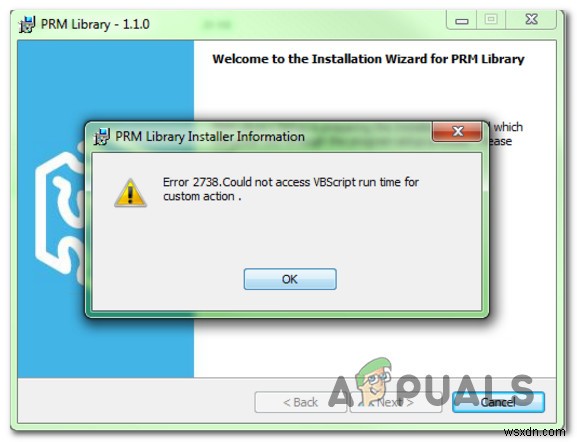
結局のところ、アプリのインストール時にこの特定のエラーコードが出現する原因となる可能性のあるいくつかの異なる原因があります。 2738エラーを引き起こす可能性のある潜在的な原因の候補リストは次のとおりです。 :
- McAffeeエンドポイントセキュリティとの競合 –これまでのところ、この特定のエラーを引き起こすことが知られている最も一般的な原因は、McAffeeのEndpointSecuritySuiteとShortTelCommunicationのインストーラーの間の競合です。この特定のシナリオに遭遇した場合は、Endpoint Securityをアンインストールするか、レジストリエディタを使用してMcAffeeScriptScanの機能で使用されるいくつかのキーを調整することで問題を修正できます。
- 最近のソフトウェアの変更 –このエラーメッセージの最終的な原因となる可能性のある他の多くの潜在的な原因があることに注意してください。競合の明確なリストはないため、不整合を修正するための最善の策は、システムの復元を使用して、このエラーが発生する前の状態にシステムを戻すことです。
- 未登録のvbscript.dllファイル –アプリケーションのインストール中に「VBScript」エラーが発生した場合は、VBスクリプトエンジンが正しく登録されていないことが原因である可能性があります。この場合、問題のあるDLLファイルを管理者特権のコマンドプロンプトから再登録することで、問題を修正できるはずです。
- システムファイルの破損 –結局のところ、ある種のシステムファイルの破損により、インストールシーケンス中に必要なダイナミックリンクライブラリファイルをシステムが利用できなくなる可能性があります。この場合、SFCおよびDISMスキャンを実行して、破損したインスタンスを正常な同等のインスタンスに置き換えることで、問題を修正できる可能性があります。
- 根本的なシステムファイルの破損 –より深刻な状況では、DISMとSFCを使用するだけでは問題を解決できません。この場合、実行可能な唯一の修正は、OSをクリーンインストールするか、インストールを修復する(インプレース修復)ことによって、関連するすべてのWindowsコンポーネントをリセットすることです。
方法1:エンドポイントセキュリティとの競合(該当する場合)
ShoreTel Communicationをインストールしようとしたときに、「カスタムアクションのVBScriptランタイムにアクセスできませんでした」というエラーが表示される場合は、インストーラーがMcAfeeによって開発されたEndpointSecurityソリューションと競合する可能性があります。
このシナリオがあなたのケースに当てはまる場合、問題を解決する2つの異なる方法があります:
- 競合するEndpointSecurityソフトウェアのアンインストール
- 競合を排除するために、McAfeeScriptScanに属する一部のレジストリ値をデフォルト値に戻します。
最も簡単な解決策を探している場合は、EndpointSecurityツールのアンインストールに進む必要があります。これは理想的ではありませんが、レジストリを変更せずにShoreTelCommunicationをインストールできます。この場合、サブガイドAに従ってください。
レジストリエディタに慣れている場合は、サブガイドBに従う必要があります McAffee ScriptScanに属するいくつかの主要なレジストリ値を変更して、競合を解決します。
A。 EndpointSecurityのアンインストール
- Windowsキー+Rを押します 実行を開くには ダイアログボックス。テキストボックス内に、「appwiz.cpl」と入力します Enterを押します プログラムと機能を開くには メニュー。
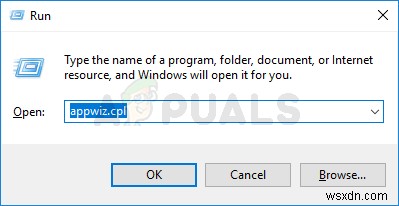
- プログラムと機能に入ると メニューをクリックし、インストールされているアプリケーションのリストを下にスクロールして、エンドポイントセキュリティを右クリックします。 。次に、アンインストールを選択します 新しく表示されたコンテキストメニューから。

- 次に、アンインストール手順に従ってアンインストールプロセスを完了し、コンピュータを再起動します。
- 次の起動が完了したら、 ShoreTel Communicationの再インストールを試みてください アプリを使用して、問題が修正されたかどうかを確認します。
それでも同じエラーコードが発生する場合は、方法2に進んでください。 。
B。 McAffeeScriptsScanのレジストリ値の調整
- Windowsキー+Rを押します 実行を開くには ダイアログボックス。次に、「regedit」と入力します テキストボックス内でEnterを押します レジストリエディタを開きます。 UAC(ユーザーアカウント制御)によってプロンプトが表示されたとき 、[はい]をクリックします 管理者アクセスを許可します。
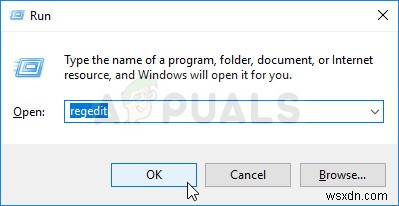
- レジストリエディタに移動したら、左側のメニューを使用して次の場所に移動します:
HKEY_CLASSES_ROOT\CLSID\{B54F3741-5B07-11cf-A4B0-00AA004A55E8} - 正しい場所に移動したら、(デフォルト)の値を変更します McAfee ScriptScanから VBスクリプト言語へ。
- 次に、次の場所に移動します:
HKEY_CLASSES_ROOT\CLSID\{B54F3741-5B07-11cf-A4B0-00AA004A55E8}\InprocServer32 - 正しい場所に到着したら、(デフォルト)の値を変更します C:\ Program Files \ Common Files \ McAfee \ SystemCore \ Scriptxxxxxxxxx.dllからのキー C:\ Windows \ system32 \ vbscript.dllへ 。
- 上記の変更を適用したら、次の場所に移動します:
HKEY_CLASSES_ROOT\Wow6432Node\CLSID\{B54F3741-5B07-11cf-A4B0-00AA004A55E8} - 次に、(デフォルト)の値を変更します McAfee ScriptScanのキー VBスクリプト言語へ。
- 最後に、次のレジストリの場所に移動します:
HKEY_CLASSES_ROOT\Wow6432Node\CLSID\{B54F3741-5B07-11cf-A4B0-00AA004A55E8}\InprocServer32 - (デフォルト)キーの値を C:\ Program Files \ Common Files \ McAfee \ SystemCore \ Scriptxxxxxxxxx.dllから変更します C:\ Windows \ SysWOW64 \ vbscript.dllへ 。
- 上記のすべての変更が適用されたら、コンピュータを再起動して、問題が修正されたかどうかを確認します。
この方法が適用できない場合、または同じエラー2738が引き続き発生する場合 上記の手順に従った後でも、以下の次の方法に進んでください。
方法2:vbscript.dllファイルを登録する
「エラー2738。カスタムアクションのVBScriptランタイムにアクセスできませんでした」が発生した場合 」エージェントのインストールが失敗した後、VB Script Engineが正しく登録されていないため、このエラーが表示される可能性があります。ほとんどの場合、この問題は vbscript.dllの後に発生します。 サードパーティのソフトウェア(ほとんどの場合、AVツール)によって変更されます。
このシナリオが当てはまる場合は、問題のあるDDLファイルを管理者特権のCMDプロンプトから再登録することで問題を解決できるはずです。
2738インストーラエラーの原因となる可能性が最も高いvbscript.dllファイルを登録するプロセスを説明する短いガイドを次に示します。
注: 以下の手順は、Windowsのバージョン(Windows 7、Windows 8.1、およびWindows 10)に関係なく機能するはずです
- Windowsキー+Rを押します 実行を開くには ダイアログボックス。次に、‘cmd’と入力します テキストボックス内でCtrl+ Shift + Enterを押します 昇格したコマンドプロンプトを開くには t。 UAC(ユーザーアカウント制御)によってプロンプトが表示されたとき 、[はい]をクリックします 管理者アクセスを許可します。
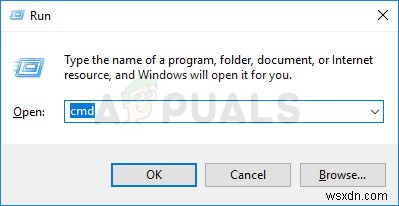
- 管理者特権のコマンドプロンプトに入ったら、32ビットバージョンと64ビットバージョンのどちらのバージョンのWindowsを使用しているかに応じて、次のいずれかのコマンドを入力し、Enterキーを押します。
cd %windir%\system32 cd %windir%\syswow64
- 正しい場所に到着したら、次のコマンドを入力して、 Enterを押します。 問題のあるvbscript.dllを登録するには:
regsvr32 vbscript.dll
注: 「エラー2738。カスタムアクションのJavascriptランタイムにアクセスできませんでした」が表示された場合 」エラーの場合は、代わりに次のコマンドを使用してください:
regsvr32.exe jscript.dll
- コンピュータを再起動し、次の起動が完了したら問題が修正されるかどうかを確認します。
同じ「カスタムアクションのJavascript/VBScriptランタイムにアクセスできなかった」の場合 エラーがまだ発生している場合は、以下の次の潜在的な修正に進んでください。
方法3:SFCおよびDISMスキャンの実行
結局のところ、DLL(ダイナミックリンクライブラリ)ファイルを利用するシステムの機能に影響を与える何らかの種類の破損が原因で、この問題が発生することも予想されます。このシナリオが当てはまると思われる場合は、破損したOSインスタンスを修正することが知られているいくつかのユーティリティ( DISM(Deployment Image Servicing and Management))を使用して、この問題を修正できるはずです。 およびSFC(システムファイルチェッカー)。
データが破損している疑いがある場合は、システムファイルチェッカースキャンを実行することから始める必要があります。 。信頼できるインターネット接続がなくてもこのスキャンを展開できるため、この操作は開始するのに理想的な方法です。このユーティリティは、ローカルに保存されたアーカイブを利用して、破損している可能性のあるファイルを正常な同等のファイルのリストと比較することで機能します。
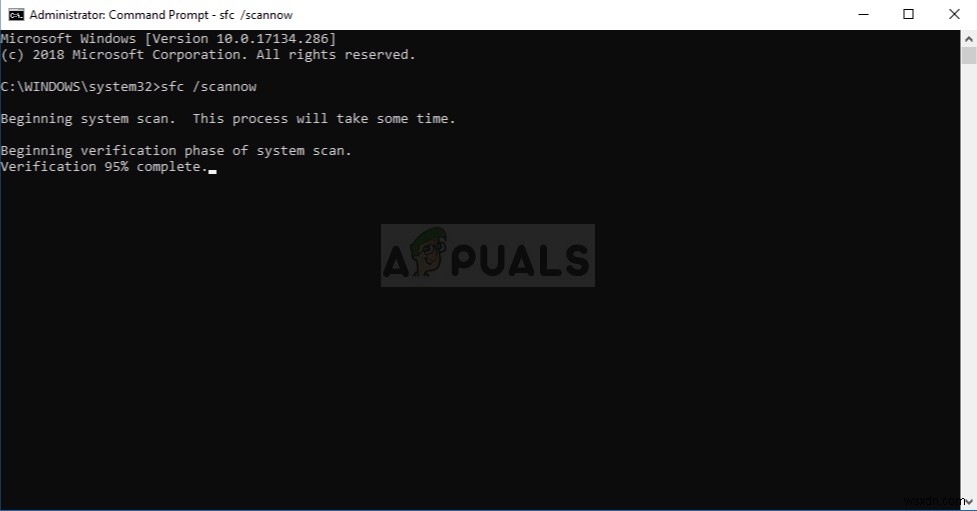
注: 一度開始すると、このタイプのスキャンは一度開始すると中断されないように注意してください(いかなる状況でも)。コンピュータをシャットダウンしたり、CMDウィンドウを途中で閉じたりすると、Windowsドライブに論理エラーが発生するリスクがあります。
SFCスキャンが終了したら、コンピューターを再起動し、DISMスキャンを開始します 次の起動が完了したら。
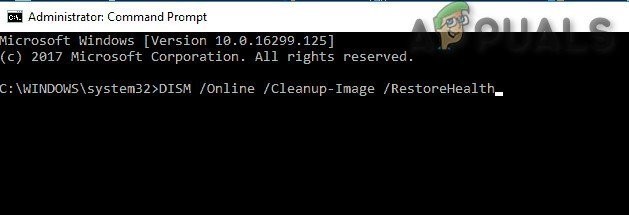
注: この導入イメージのサービスと管理 サービスはWindowsUpdateのサブコンポーネントを使用します 破損したインスタンスを置き換えるために使用される正常なコピーをダウンロードするため。
2回目のスキャンが終了したら、コンピューターを再起動して、次回の起動時に問題が解決するかどうかを確認します。
同じ問題が引き続き発生する場合は、以下の次の潜在的な修正に進んでください。
方法4:システムの復元を使用する
この問題が最近発生し始めたばかりの場合は、最近のソフトウェアの変更により、インストーラインフラストラクチャを利用したいプログラムでこの問題が発生した可能性があります。原因を特定する明確な方法がないため(ソフトウェアの更新、ドライバー、Windowsの更新の不良、ソフトウェアの競合など)、最善の方法は、コンピューターをこの問題が発生した状態に戻すことです。発生していません。
これを行う最良の方法は、システムの復元を使用して、Windowsインストールを「カスタムアクションのためにVBScriptランタイムにアクセスできませんでした」という正常な状態に戻すことです。 」または「カスタムアクションのJavascriptランタイムにアクセスできませんでした 」エラーはまだ発生していません。
システムの復元を使用してPCを正常な状態にリセットするための修正方法の手順を次に示します。 。
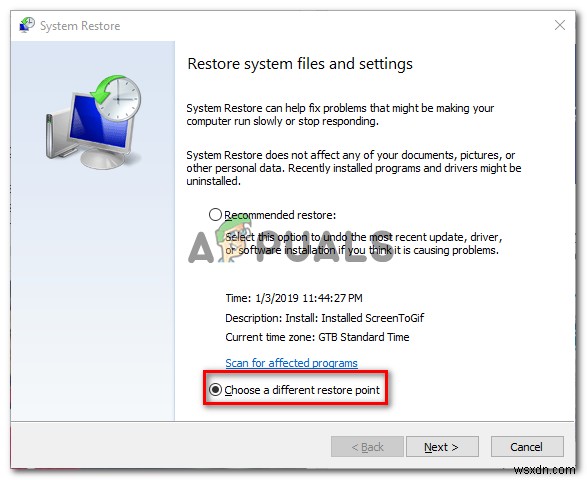
すでにこれを行っていて、同じ2738エラーコードが引き続き発生する場合は、以下の次の潜在的な修正に進んでください。
方法5:すべてのWindowsコンポーネントをリセットする
上記の方法のいずれも特定のシナリオで機能しない場合は、従来は解決できない根本的なシステムファイルの破損に対処している可能性があります。
同じ状況に陥った影響を受けた数人のユーザーは、Windows 10のインストールに関連するすべての関連するOSコンポーネントを更新した後にのみ、問題を修正できたと報告しています。これを行うには、2つの方法があります。
- 修復インストール –これは、OSドライブに現在存在する個人データを失うことなく、すべてのOSファイルを更新できるため、より焦点を絞ったアプローチです。 Windowsバージョンと互換性のあるインストールメディアを使用する必要がありますが、現在OSドライブに保存しているアプリケーション、ゲーム、メディア、さらにはユーザー設定を保存することもできます。
- クリーンインストール –最も簡単な手順を探しているなら、これがそれです。この操作を開始するために互換性のあるインストールメディアは必要ありませんが、この操作を開始する前に事前にデータをバックアップしない限り、現在Windowsドライブに保存されているすべての個人データが失われます。
-
FiveM が Windows 10 で Citizen DLL を読み込めない問題を修正
FiveMはGTAの必然的な機能です。それがなければ、GTA の変更を行うことはできません。 マルチプレイヤーです グランド セフト オートの mod これにより、ゲーマー向けにさまざまなカスタマイズされたコンテンツが可能になり、プライベート サーバーへの安全な接続も可能になります。ただし、FiveM が Citizen DLL エラーを読み込めないという問題が発生することがあります。 Windows、Steam、Rockstar、Social Club などのプラットフォームでも同じ問題に対処している場合は、問題を解決するのに役立つ完璧なガイドが用意されているため、適切な場所にいます。 Ci
-
Firefox のプラグイン コンテナが機能しない問題を修正
Mozilla Firefox は、chrome、safari、および edge に続く主要な人気 Web ブラウザーです。ブラウザは何百万人ものユーザーに使用されており、さまざまな閲覧ツールをユーザーに提供しています。ユーザーは、ブラウザに多数の拡張機能やプラグインをインストールすることもできます。ただし、多くの場合、ユーザーは Firefox のプラグインが機能しなくなったという問題を抱えている可能性があります。 Plugin container for Firefox not working エラーは Firefox でよくあるエラーで、Firefox の設定を変更することで修正できます
